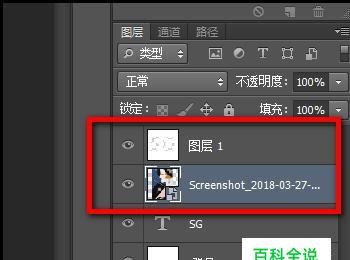我们通过PS软件的处理,文字里所呈现出来的不再是单一的颜色;文字里可以填充上各种色彩丰富的图案。
有些初学PS的朋友一定很好奇,如何用ps给文字填充图案?下面,小编分享两种的制作方法,给大家作个参考。


前期工作
-
01
首先,我们要新建一个画布 至于怎样新建画板,这是很简单很基础的操作,在这里就不再详细描述了。 本例中,新建画布的参数是:大小为300X300像素,分辨率为72,颜色模式为RGB,背景色是白色。 我们给画布设置一个名字:纹理图案文字 画布所有设置完毕,点确定。
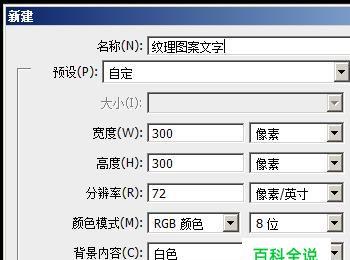
-
02
接着,选取:横排文字工具 我们在软件主界面的左侧的工具箱这里,点击:横排文字工具; 或者是直接在键盘上按T键,调出横排文字工具; 注意:按T键时,要在英文输入法状态下按。
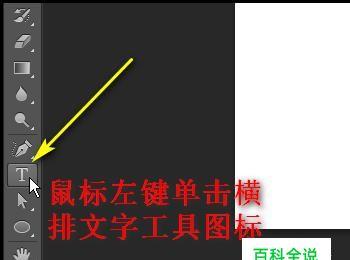

-
03
输入目标文字 选取横排文字工具后,再设置文字的一些属性,比如,颜色,字体等等。 接着,我们输入目标文字,比如,本例中的文字:SG 这时,自动生成一个文字图层。 注:字体这里最好是选择比较粗的字体。

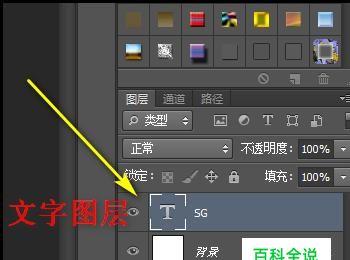
给文字填充纹理图案,方法一
-
01
前期工作完成,接下来,我们开始给文字填充图案。先来分享第一种方法。 步骤1:先把文字栅格化 鼠标放在文字图层SG这里,鼠标右击,弹出菜单中点选:栅格化文字
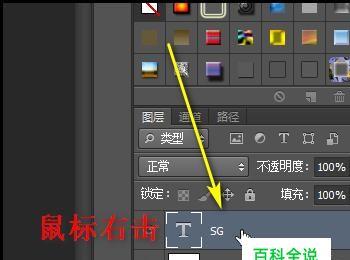
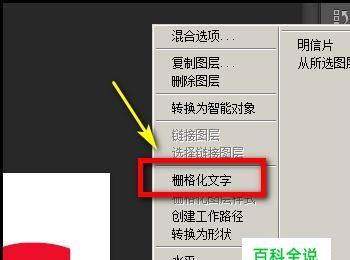
-
02
步骤2:调出SG文字的选区 SG文字栅格化后,这里,文字层这里也发生了改变,文字图层的图层缩略图这里变成了“SG”;我们把鼠标放在图层缩略图SG这里,这时,鼠标呈抓手形状,我们左手按住键盘的CTRL键,右手控制鼠标单击左键。看,画布上的SG已是选区状态,SG四周呈蚂蚁线(本步骤第二张图所示)
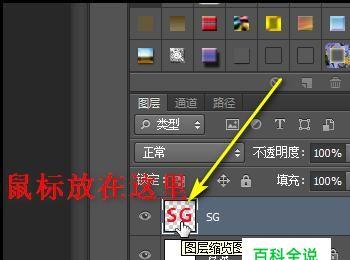

-
03
步骤3:调出填充面板 按下快捷键:SHIFT+F5,调出填充操作面板; 如果不喜欢用快捷键的,也可以在菜单栏上操作,顺序点:编辑–填充;同样是可以调出填充操作面板。
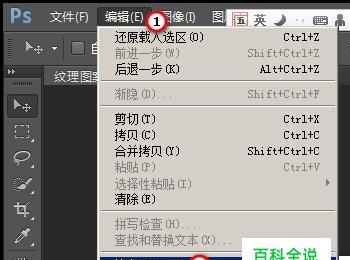
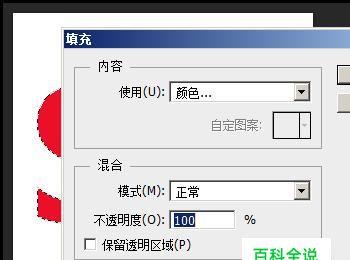
-
04
步骤4:给文字填充图案 在填充操作面板中,我们在“使用”这里的下拉按钮点击,弹出菜单中点:图案; 这时,在“使用”的下方显示出“自定图案”
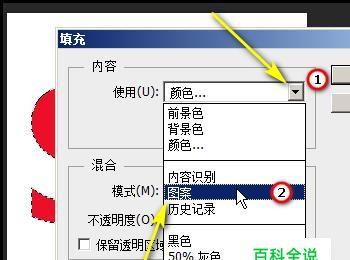
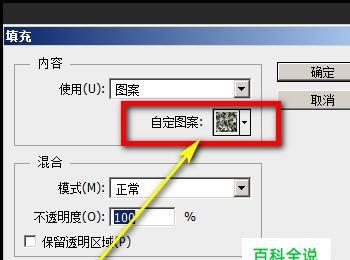
-
05
鼠标点击图案右侧的下拉小三角,弹出一部分的图案,如果觉得这些图案并不是自己想要的,我们还可以点右上角的齿轮图标,
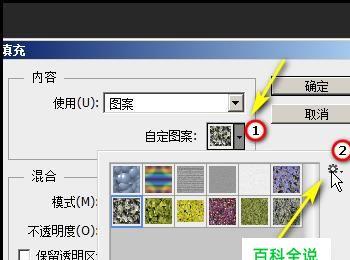
-
06
在弹出的一列菜单中,我们从中选择其中一种图案的类别。比如,填充纹理2,在弹出的对话框中,点:追加 这时,就会显示出“填充纹理2”的图案。我们从中选择其中一种纹理图案。
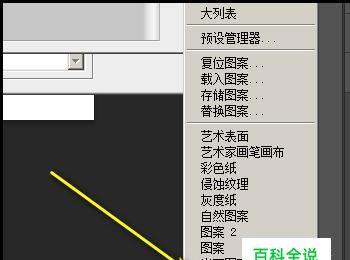
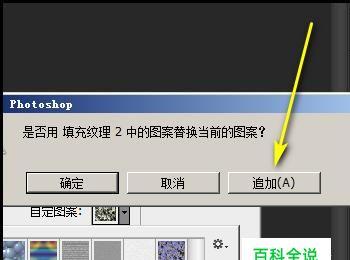
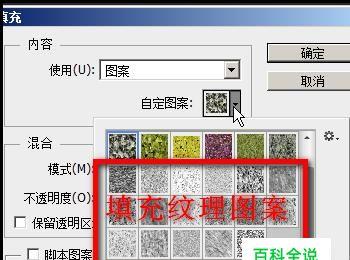
-
07
选中其中一种纹理图案,再在右上角点:确定。 看,画布中的SG即填充上了纹理图案了。 按下CTRL+D,取消SG文字的选择,方法一操作完成。

给文字填充纹理图案,方法二
-
01
接下来,分享第二种方法。 同样用上述的文字SG;操作后退,把文字还原到原始状态。 鼠标放在文字图层“T”这里; 然后,左手按CTRL键,右手控制鼠标单击左键。画布上的SG呈选区状态。
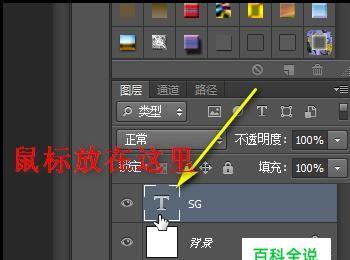
-
02
接着,我们新建一个空白图层, 鼠标点图层面板底下的“创建新图层”按钮,创建一个空白图层
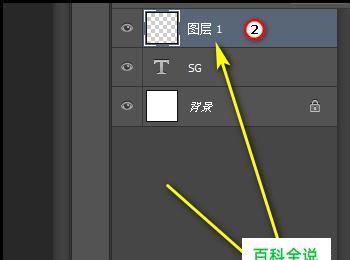
-
03
新建的空白图层默认名称为:图层1; 图层1在选中的状态下,我们按下快捷键:CTRL+SHIFT+I,执行反向选择。 看,现在,图层的选区是SG文字的外围

-
04
接着,按下快捷键:ALT+DELETE执行填充前景色;也可以按CTRL+DELETE,执行填充背景色。在本例中,填充的是背景色:白色
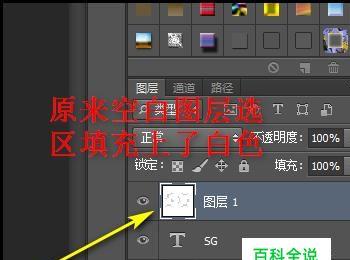
-
05
然后,我们从电脑文件夹中,把图片素材拖入到画布中, 自动在图层1上面生成一个图片图层,我们按下回车键,确认置入图片。
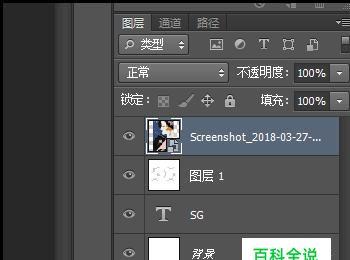
-
06
我们把图片层拖到图层1的下方, 看,效果立即出来了,文字SG填充上了图案(本步骤第二张图所示)